情報番号:010481 【更新日:2010.07.28】
「Windows Live(TM)」各製品の操作方法やトラブルの解決策を調べる方法<Windows(R)7>
対応機器・対象OSとカテゴリ
| 対応機種 |
|
| 対象OS |
Windows(R)7 |
| カテゴリ |
その他のプレインストールソフト、メール、写真/映像 |
回答・対処方法
はじめに
「Windows Live」各製品の操作方法については、ヘルプから調べることができます。また、ヘルプを参照しても解決できない場合は、ヘルプから各製品のポータルサイトにアクセスし、解決策を調べることができます。
ポータルサイトでは、製品の操作方法を調べたり、質問を投稿することができます。投稿された質問は、他のユーザーやサポート担当者が解決策を投稿してくれます。
※質問を投稿したり、質問に対して回答を投稿するには、Windows Live IDでサインインする必要があります。
<「Windows Live」各製品とは>
以下の製品などが対象となります。
- Windows Live メール
- Windows Live Messenger
- Windows Live Writer
- Windows Live ムービーメーカー
- Windows Live フォトギャラリー
ここでは、ヘルプから各製品のポータルサイトにアクセスする方法について説明します。
操作手順
- 「Windows Live」各製品のヘルプを起動します。
◆「Windows Live メール」の場合
メニューバーの[ヘルプ(H)]→[Windows Live メール のヘルプの表示(V)]をクリックします。
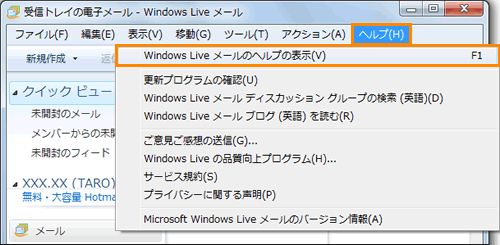 (図1)
(図1)
◆「Windows Live Messenger」の場合
[ヘルプ]ボタン→[ヘルプトピック(H)]をクリックします。
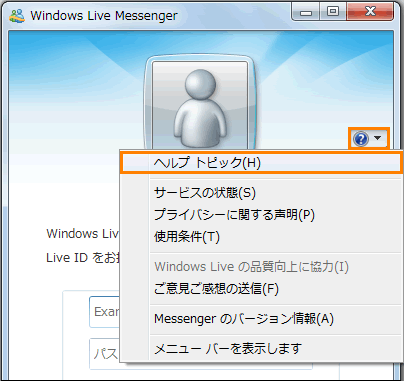 (図2)
(図2)
◆「Windows Live Writer」の場合
メニューバーの[ヘルプ(H)]→[Windows Live Writer のヘルプ(H)]をクリックします。
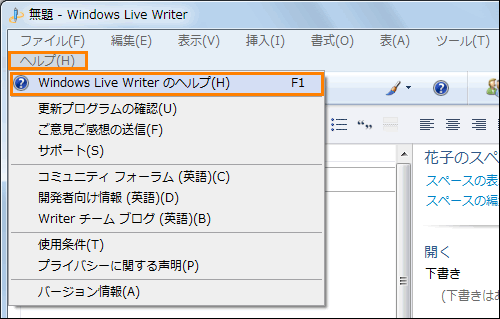 (図3)
(図3)
◆「Windows Live ムービーメーカー」の場合
[ヘルプ]ボタンをクリックします。
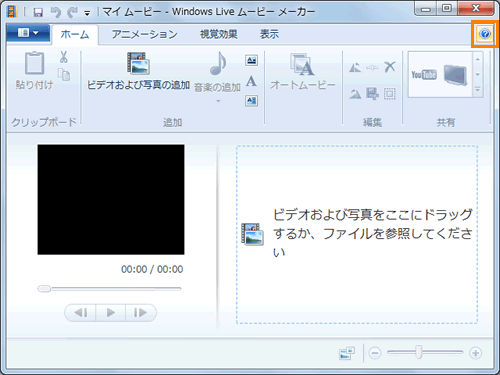 (図4)
(図4)
◆「Windows Live フォトギャラリー」の場合
[ヘルプ]ボタン→[フォト ギャラリーのヘルプ(H)]をクリックします。
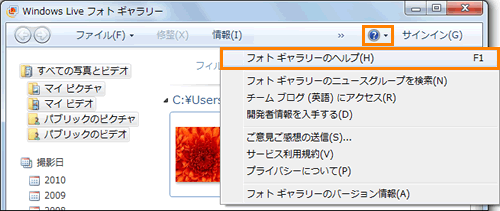 (図5)
(図5)
- 各製品の「Windows Live ヘルプ」画面が表示されます。左側のFAQや目次、または検索バーを使用して調べたい内容を参照してください。
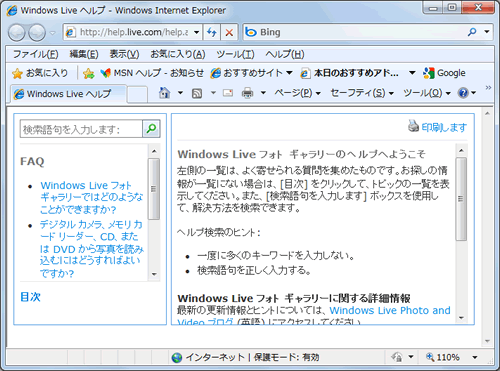 (図6)
(図6)
- 必要なヘルプが見つからない場合は、左側の一覧でいずれかのトピックをクリックして、トピックの右下にある[解決しない場合]をクリックします。
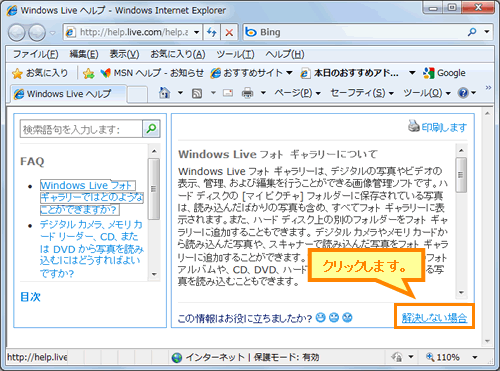 (図7)
(図7)
- ”Windows Live (各製品名) Beta に関する他のヘルプ情報”画面が表示されます。[サポートに問い合わせ]をクリックします。
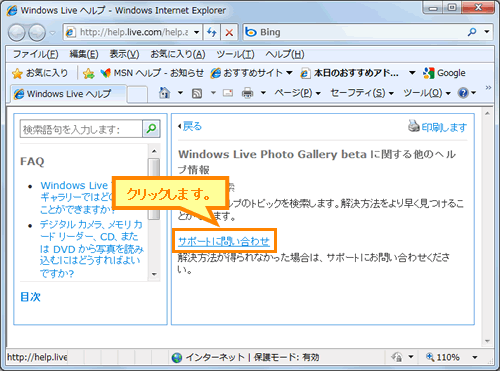 (図8)
(図8)
- 「(各製品名) ポータル」(Windows Live Solution Center)画面が表示されます。このポータルサイトから解決したい問題のスレッドをクリックして参照してください。
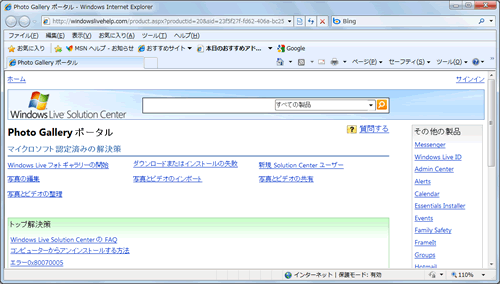 (図9)
(図9)
- それでも解決しない場合は、[質問する]をクリックし、画面の指示に従って質問を投稿してください。
※質問を投稿するには、Windows Live IDでサインインする必要があります。
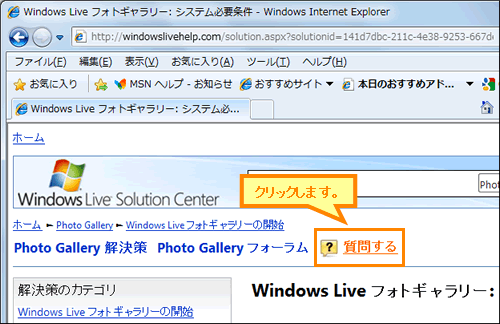 (図10)
(図10)
- 投稿した質問に対してこのサイトにアクセスしている他のユーザーまたはサポート担当者が解決策を投稿してくれます。
以上
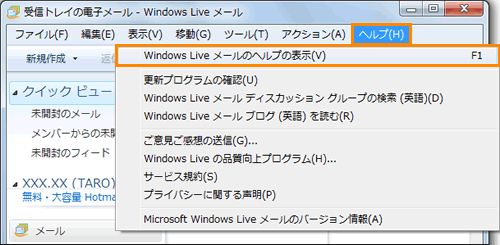 (図1)
(図1)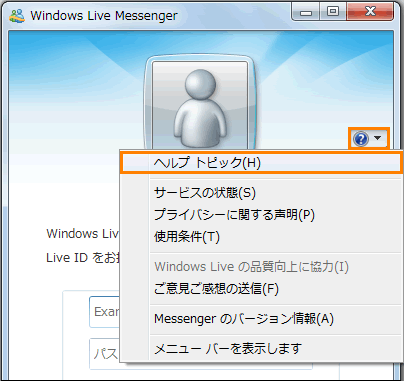 (図2)
(図2)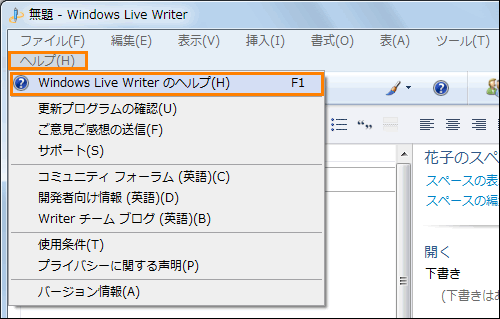 (図3)
(図3)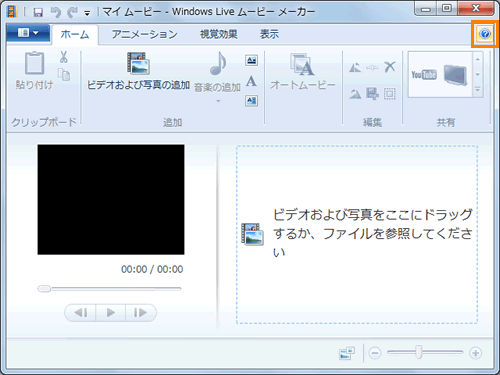 (図4)
(図4)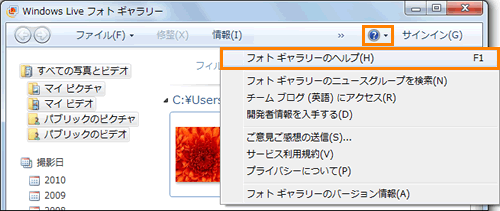 (図5)
(図5)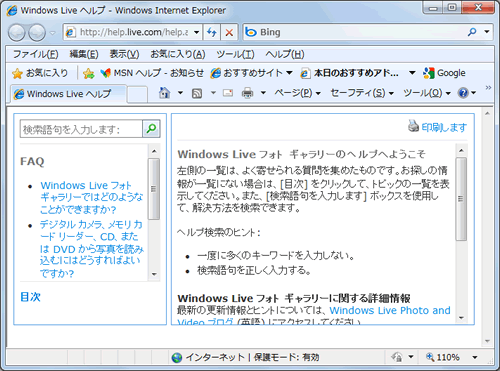 (図6)
(図6)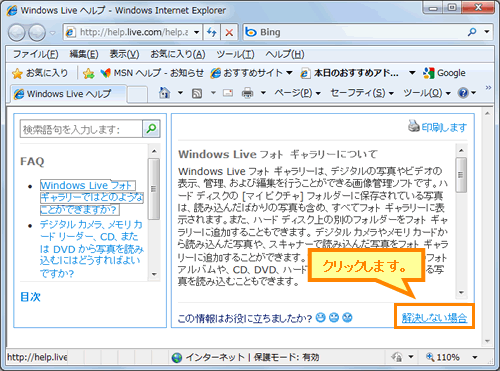 (図7)
(図7)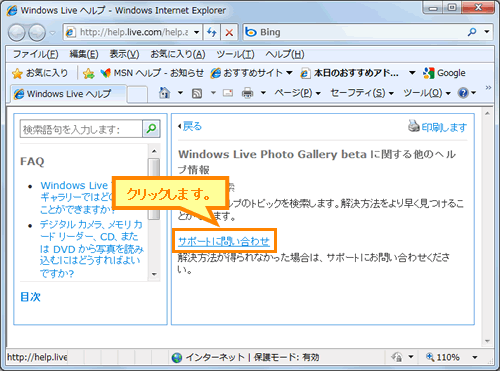 (図8)
(図8)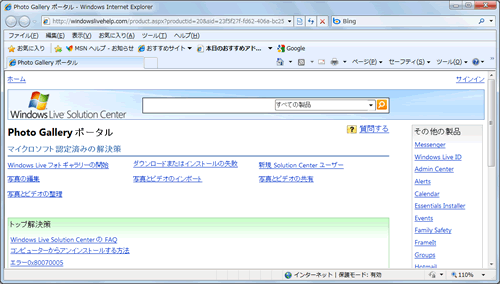 (図9)
(図9)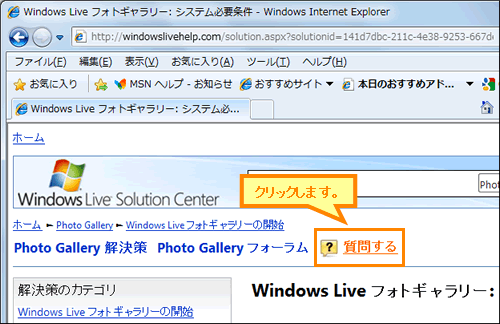 (図10)
(図10)